COVID-19 pandēmija noteica dažu datoru aparatūras bitu cenu spirālveida pieaugumu. Web kameras bija viena no pirmajām, kas sāka tirgot. Cilvēki, kas strādā no un vēlas uzturēt video kontaktus ar ģimeni, ātri notīrīja tīmekļa kameru krājumus pie populārākajiem tiešsaistes mazumtirgotājiem.
Rezultāts ir tīmekļa kameru tirgus, kas piepildīts ar apšaubāmiem zīmoliem, augstām tīmekļa kameru cenām un krājumu trūkumu parastos veikalos.
Tomēr jums nav nepieciešama īpaša tīmekļa kamera. Droši vien jūsu mājās ir tīmekļa kameras alternatīva, kas gaida izmantošanu. Tātad, šeit ir vislabākās tīmekļa kameru alternatīvas, līdz cenas normalizējas!
Kā viedtālruni vai planšetdatoru izmantot kā tīmekļa kameru
UBeesize pielāgojams kameru statīva turētājsUBeesize pielāgojams kameru statīva turētājs Pērciet tagad vietnē Amazon $19.98
Sāksim ar vienkāršāko iespēju - izmantojot savu iPhone vai Android ierīci kā tīmekļa kameru. Abām platformām ir pieejamas vairākas lietotnes, kas viedtālruņa kameru pārvērš par ērtu tīmekļa kameru.
Tā kā daudzi viedtālruņi tagad ir aprīkoti ar jaudīgām kamerām, videozvaniem jūs iegūsit skaidru attēlu. Pārbaudiet kā izmantot savu iPhone kā tīmekļa kameru vai kā izmantot savu Android ierīci kā tīmekļa kameru lai iegūtu detalizētus norādījumus.
Viena lieta, kas atvieglos viedtālruņa kā tīmekļa kameras izmantošanu, ir statīvs vai stiprinājums. UBeeszie regulējams kameru statīva turētājs ir pamata viedtālruņa un kameras stiprinājums. Tas nemainīs jūsu dzīvi, taču lieliski ļaus viedtālrunim stabili turēties uz jūsu galda sapulces vai ģimenes balss zvana laikā, kas ir lieliski piemērots.
Kā izmantot DSLR kā tīmekļa kameru
DSLR izmantošana kā tīmekļa kamera prasa nedaudz vairāk darba nekā viedtālruņa opcija. Pluss ir arī tas, ka jums būs viena no labākajām tīmekļa kameru straumēm, nepārspējama kvalitātes ziņā starp jūsu kolēģiem un ģimeni.
Ir divas iespējas, kā izmantot DSLR kā tīmekļa kameru. Viens izmanto programmatūru un ir samērā plug and play. Otrs izmanto ārēju uztveršanas karti, lai pārveidotu DSLR HDMI izeju straumējamā USB signāla izejā.
1. Izmantojot Nikon vai Canon DSLR kā tīmekļa kameru ar SparkoCam
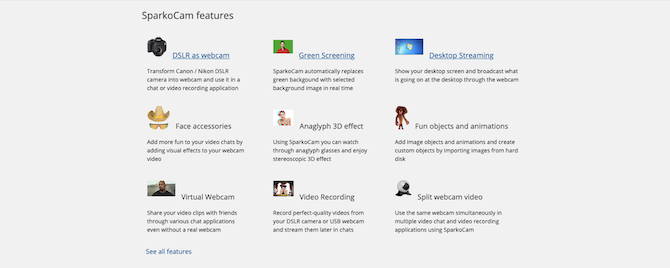
Ja jums pieder Nikon vai Canon DSLR, varat to izmantot SparkoCam, tīmekļa kameras un video efektu rīks operētājsistēmai Windows. SparkoCam ir bezmaksas programmatūra, lai gan bezmaksas versija jūsu video izvadei pievienos lielu SparkoCam logotipu.
Ir dažādas SparkoCam licences, kuras jums vajadzētu pārbaudīt pirms apņemšanās. Piemēram, jūs varat iegādāties standarta licenci abiem kameru veidiem par 69,95 ASV dolāriem, kas ietver viena gada jauninājumus. Ir pieejamas arī licences tikai Canon vai Nikon kamerām.
Par pašu programmatūru. SparkoCam piedāvā atbalstu daudziem Nikon un Canon DSLR modeļiem (pilns saraksts). Ja jūsu kameras modelis nav sarakstā, ļoti iespējams, ka tas nedarbosies ar programmatūru. Tas ir saistīts ar ierobežojumiem dažiem vecākiem DSLR modeļiem.
SparkoCam ir ērti lietojams. Jūs DSLR savienojat ar datoru, izmantojot USB kabeli, pēc tam atlasiet atbilstošo modeli programmatūrā. Kad SparkoCam atpazīst jūsu kameru, jūs varat pielāgot izšķirtspēju un citas funkcijas.
Pirms SparkoCam iegādes ir jāņem vērā viena svarīga lieta. Izejas kadri sekundē, šķiet, svārstās, un daži lietotāji atzīmē, ka viņi nevarēja izveidot video ar ātrumu vairāk nekā 30 kadri sekundē.
Tomēr šī problēma, visticamāk, ir saistīta ar USB 2.0 ierīcēm, nevis ar programmatūru. Un lielākoties 30FPS ir lieliski piemērots ģimenes video tērzēšanai vai tikšanās ar kolēģiem.
Otra lieta, kas jāņem vērā, ir tāda, ka SparkoCam neizmanto jūsu DSLR mikrofonu. Jums būs jāizmanto atsevišķs mikrofons. SparkoCam ir pieejams tikai operētājsistēmai Windows. Turklāt cenu brīdī tas ir dārgākais risinājums. Tomēr tā tomēr ir iespēja.
2. Izmantojot Canon DSLR kā Webcam, izmantojot EOS Webcam Utility Beta
Canon DSLR lietotāji var izvēlēties EOS Webcam Utility Beta, kas jūsu saderīgo Canon kameru pārvērš par augstas kvalitātes tīmekļa kameru.
Programmatūrai ir beta versija, tāpēc ir potenciālas kļūdas un citas kļūdas, kas varētu ietekmēt veiktspēju. Turklāt mēs neesam pārbaudījuši programmatūru ar Canon DSLR. Tomēr programmatūra izskatās pietiekami pienācīga, un Canon īpaši tirgo šo jauno programmatūru, reaģējot uz COVID-19 pandēmiju, lai atvieglotu saziņu.
Pārbaudiet iepriekš minēto videoklipu, lai iegūtu apmācību par EOS Webcam Utility Beta iestatīšanu. Tāpat kā SparkoCam, arī EOS Webcam Utility Beta ir pieejama tikai operētājsistēmai Windows.
3. DSLR kā Web kameras izmantošana Linux
Iepriekšējās divas iespējas bija saistītas ar Windows. Bet ko darīt, ja jūs izmantojat Linux un vēlaties izmantot savu DSLR kā tīmekļa kameru? Nu, libgphoto2 projekts par to rūpējas. Iepriekš redzamajā video ir detalizēta apmācība par to, kā izmantot savu DSLR kā tīmekļa kameru operētājsistēmā Linux ar libgphoto2.
Izmantojot DSLR kā tīmekļa kameru ar uztveršanas karti / ierīci
Ja neviena no programmatūras opcijām nedarbojas ar jūsu DSLR, jums būs nepieciešama ārēja uztveršanas karte. Ārējā uztveršanas karte ir īpaša video ierīce, kas jūsu HDMI ieeju pārvērš straumējamā izejā, parasti izmantojot USB kabeli.
Tirgū ir vairākas lieliskas uztveršanas kartes. Arī lielāko daļu no tiem ir ļoti viegli izmantot. Tomēr jāpiebilst, ka uztveršanas karšu tirgū svārstības ir vērojamas arī COVID-19 dēļ.
AVerMedia Live Gamer MiniAVerMedia Live Gamer Mini Pērciet tagad vietnē Amazon $87.35
AVerMedia Live Gamer Mini piedāvā savienot un spēlēt savienojamību, ja vēlaties izmantot savu DSLR kā tīmekļa kameru. Turklāt ir Full HD ierakstīšana, aparatūras kodēšana un nulles latentuma caurlaide līdz 1080p pie 60FPS (1080p60).
Jums ir arī iespēja izmantot AVerMedia straumēšanas programmatūru RECentral, kas pievieno papildu straumēšanas un pārklājuma iespējas.
AVerMedia AVerCapture LGP LiteAVerMedia AVerCapture LGP Lite Pērciet tagad vietnē Amazon $74.25
Nedaudz mazāks brālēns Live Gamer Mini, AVerMedia AVerCapture LGP Lite ir ērta pievienošanas un atskaņošanas uztveršanas karte, kas ļauj izmantot jūsu DSLR kā tīmekļa kameru.
Līdzīgi kā Live Gamer Mini, arī LGP Lite ļauj ierakstīt Full HD un uzņemt 1080p60 video. Ir arī ērta uztveršanas kartes poga, kuru varat izmantot ierakstīšanai ar vienu klikšķi.
MiraBox uztveršanas karteMiraBox uztveršanas karte Pērciet tagad vietnē Amazon $125.99
MiraBox uztveršanas karte ir USB 3.0 uztveršanas karte, kas labi darbojas ar DSLR. Tas piedāvā Full HD atskaņošanu ar 1080p60 video caurlaidību un ir savietojams ar Windows, macOS un Linux. Tas ir pilnībā pievienots un darbojas un darbosies arī ar jūsu Xbox One, PS4 un Nintendo Switch.
BlueAVS uztveršanas karteBlueAVS uztveršanas karte Pērciet tagad vietnē Amazon $39.99
BlueAVS uztveršanas karte ir pamata, bet efektīva uztveršanas kartes opcija. Ar BlueAVS Capture Card var savienot plašu multivides iespēju klāstu un straumēt tieši datorā.
Jāņem vērā, ka šī ir USB 2.0 uztveršanas karte, nevis USB 3.0. Tas nozīmē, ka jūs straumēsit video no sava DSLR tikai ar ātrumu 30 FPS. Atkal tas nav daudz video zvanu ar draugiem un ģimenes locekļiem problēma, bet gan tas, kas jums jāapsver, ja vēlaties augstāku uzticamības video straumi.
Elgato Cam Link 4KElgato Cam Link 4K Pērciet tagad vietnē Amazon $126.43
Elgato Cam Link 4K ir viens no vienkāršākajiem veidiem, kā izmantot uztveršanas karti ar savu DSLR kā tīmekļa kameru. Jūs savienojat savu DSLR ar Elgato Cam Link 4K ar HDMI kabeli un ievietojiet uztveršanas karti datora USB portā. Pēc tam varat izvēlēties DSLR videozvaniem, kā arī citus video ierakstīšanas rīkus.
Diemžēl Elgato Cam Link ir izpārdots daudzos mazumtirgotājos, savukārt cena dažās vietnēs nepārprotami ir divreiz lielāka par parasto mazumtirdzniecības cenu. Tātad, kaut arī Elgato Cam Link 4K ir lieliska iespēja, jūs varētu ietaupīt naudu, gaidot, līdz cena atgriežas normālā stāvoklī.
Vai šīs ir labākās tīmekļa kameru alternatīvas?
Pagaidām, kamēr tīmekļa kameru tirgus nav sakārtots un cenas svārstās, lieliska iespēja ir tīmekļa kameras alternatīvas izmantošana. Ātru un ērtu alternatīvu varat izmantot viedtālruni vai planšetdatoru kā tīmekļa kameru. Vai arī, ja vēlaties augstāku video kvalitāti, kā alternatīvu tīmekļa kamerai varat izmantot DSLR kameru.
Web kameras mūžīgi netiks izpārdotas. Jaunu tīmekļa kameru pieprasījums stabilizēsies, jo īpaši tāpēc, ka COVID-19 pandēmija visā pasaulē sāk mazināties. Līdz tam izmēģiniet kādu no tīmekļa kameras alternatīvām.
Ak, un ja jums ir vairāk nekā viena tīmekļa kamera vai papildu kamera, kāpēc gan nē mēģiniet videozvaniem izmantot vairākas tīmekļa kameras Kā Skype lietot 2 vai vairāk tīmekļa kameruVai videokonferenču straumē vienam kontam ir vajadzīgas vairākas tīmekļa kameras? Tālāk ir norādīts, kā Skype izmantot vairāk nekā vienu tīmekļa kameru. Lasīt vairāk ?
Filiāles atklāšana: Iegādājoties produktus, kurus mēs iesakām, jūs palīdzat vietnei saglabāt dzīvību. Lasīt vairāk.
Gavins ir MUO vecākais rakstnieks. Viņš ir arī MakeUseOf šifrētās māsas vietnes Blocks Decoded redaktors un SEO vadītājs. Viņam ir BA (Hons) mūsdienu rakstīšana ar digitālās mākslas praksi, kas izveidota no Devonas pakalniem, kā arī vairāk nekā desmit gadu profesionāla rakstīšanas pieredze. Viņš bauda lielu daudzumu tējas.
